提升函数技能必须掌握的运算符

转转大师PDF转换器
支持40多种格式转换,高效办公
为什么你明白某个函数但还是看不懂别人的公式?
很简单,不外乎4个原因:
一、公式各参数用法没懂全;
二、公式中的运算式(含逻辑运算)没弄懂;
三、公式中的数组你不懂;
四、嵌套了其他你不懂的函数。
第1、4个原因,可以看Excel的函数帮助信息解决;
请看看下面这个不含任何函数的Excel公式:
=((4^(1/2)+1<>1&2)+8^1/2)&((4>3)+1)&( (2*-10%&2)+0.22)
如果你不用Excel,不百度,不问他人,就能说出公式的正确答案,那你就不用继续往下看了;如果你无法得出正确答案,那请跟着来了解一下Excel的运算符号和运算规则吧。
最常见的函数,比如IF、SUM、VLOOKUP等,每一个函数把它想象成是一种特殊的计算器,每一个计算器都有自己的计算规则,大家可以根据工作的需要选择不同的函数。
虽然计算规则不同,但是它们中包含的运算符都是一样的,分成3类:
算术运算符
算术运算符:+、-、*、/、^、%
前面四个分别是加、减、乘、除,就和小学老师教的一样,就不多说了。
^是指数运算,比如3^2=9,当第二个数据是分数时,就相当于开根号,比如9^(1/2)=3。
%相当于除以100,大家会发现很多函数高手的公式是这样写的:sum(1,2)%,含义就是1加2除以100,结果就是0.03。
运算优先级是:先^和%,再*和/,最后+和-
文本运算符
文本运算符:&,又叫连接符。
参与文本运算后返回的结果为文本类型。常用于合并两列数据。
如下图所示的两列数据
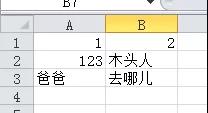
在C1单元格输入公式=A1&B1,双击向下填充。
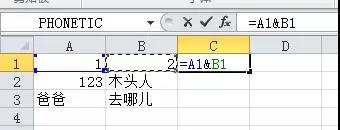
可以看到填充公式后的结果。
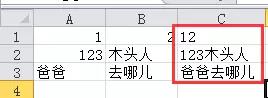
在excel表格中,默认数据靠右,文本靠左,而上图中C1单元格的12是由文本运算符连接所得,此时是文本类型的数字,一般情况下在函数公式中无法进行运算。
下面来试验一下,在D1单元格输入公式=SUM(B1,C1),得到的结果为2。
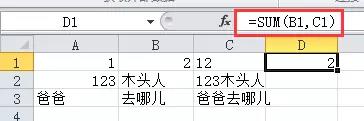
在E1单元格输入公式=B1+C1,结果却为14。
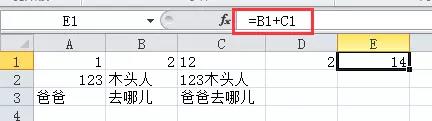
当把sum函数里默认的逗号改为加号时,也得到了正确结果。大家可以尝试一下,改为其他的算数运算符,12也会被当做数字进行运算。
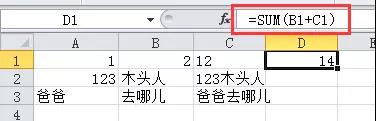
由上可得:一般情况下文本类型的字符在函数中会被忽略,但是当在函数中手动加上算数运算符或比较运算符时,文本类型的数字就会被当做数字进行运算。
前面有说,函数就像是一种特殊的计算器,这个计算器并没有那么智能,遇到文本类型的数字它会认为文本不需要计算,就比如一个字,还计算什么呢,但是当我们手动输入公式或者在函数中加上算数运算符或比较运算符时,就相当于在告诉excel,这个文本型数字就是数字,我需要将它作为数字进行计算,所以就可以得到结果。
(上面的总结大家默读三遍,很多函数新手写出的公式出现错误都是因为公式中有文本型的数字)
还有一点需要注意的是,上面的操作都是直接引用的单元格,在公式中手动输入文本的时候还需要给文本加双引号。
如下所示,在C1单元格输入=1&2,得到的结果依然是12。
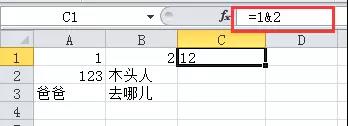
但在C2单元格输入=123&木头人,结果却出现了错误。
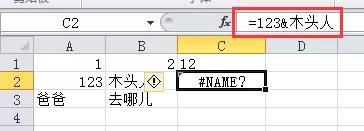
当把木头人三个字加上英文双引号时,就得到了正确的结果。
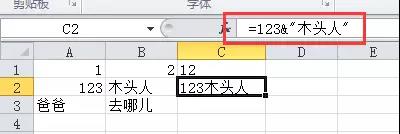
由上可得:公式中引用单元格或者输入数字不需要加双引号,在输入文本时必须加英文双引号。这是因为文本在公式中,excel会默认为你引用了自定义单元格名称(这个大家还记得吗?上次的《3个小招让数据有效性更高效》中,就使用了公式—定义名称),这个时候,excel就会自动去找是否有名称是木头人的单元格区域,没找到,所以返回了“#NAME?”。
(上面的总结大家默读三遍,很多函数新手写出的公式出现错误都是因为公式中有文本没加英文引号。)
比较运算符
比较运算符:>、<、=、>=、<=、<>
大家需要注意的是,比较运算符得到的结果是逻辑值。true代表结果为真,在数学运算时表示1;false代表结果为假,在数学运算时表示0。
如下图所示,在D1单元格输入=5>3时,结果为true。
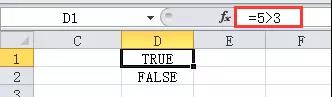
在D2单元格输入=3>5时,结果为false。
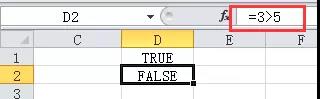
其中>=和<=表示的是大于或等于,小于或等于,满足任何一个就返回true。如下图所示。
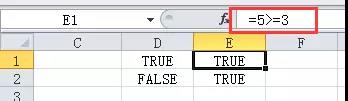
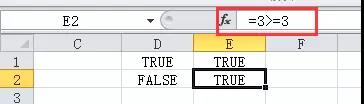
很多初学函数的小伙伴理解不了<>,同样可以理解为大于或者小于,满足任何一个返回true。其实大于或小于就是不等于的意思,只要不相等就返回true,如下图所示。
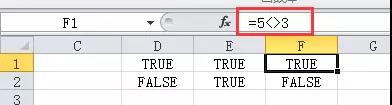
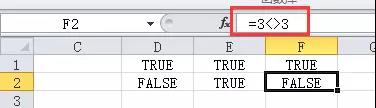
上面所说的三种运算符,运算优先级是:先算数运算符,再文本运算符,最后比较运算符。当需要改变计算顺序时,就加括号。
很简单,不外乎4个原因:
一、公式各参数用法没懂全;
二、公式中的运算式(含逻辑运算)没弄懂;
三、公式中的数组你不懂;
四、嵌套了其他你不懂的函数。
第1、4个原因,可以看Excel的函数帮助信息解决;
请看看下面这个不含任何函数的Excel公式:
=((4^(1/2)+1<>1&2)+8^1/2)&((4>3)+1)&( (2*-10%&2)+0.22)
如果你不用Excel,不百度,不问他人,就能说出公式的正确答案,那你就不用继续往下看了;如果你无法得出正确答案,那请跟着来了解一下Excel的运算符号和运算规则吧。
最常见的函数,比如IF、SUM、VLOOKUP等,每一个函数把它想象成是一种特殊的计算器,每一个计算器都有自己的计算规则,大家可以根据工作的需要选择不同的函数。
虽然计算规则不同,但是它们中包含的运算符都是一样的,分成3类:
算术运算符
算术运算符:+、-、*、/、^、%
前面四个分别是加、减、乘、除,就和小学老师教的一样,就不多说了。
^是指数运算,比如3^2=9,当第二个数据是分数时,就相当于开根号,比如9^(1/2)=3。
%相当于除以100,大家会发现很多函数高手的公式是这样写的:sum(1,2)%,含义就是1加2除以100,结果就是0.03。
运算优先级是:先^和%,再*和/,最后+和-
文本运算符
文本运算符:&,又叫连接符。
参与文本运算后返回的结果为文本类型。常用于合并两列数据。
如下图所示的两列数据
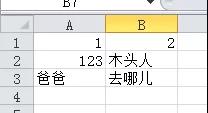
在C1单元格输入公式=A1&B1,双击向下填充。
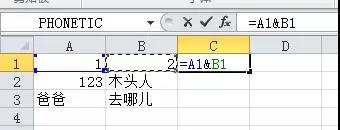
可以看到填充公式后的结果。
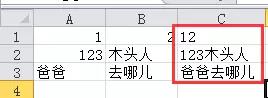
在excel表格中,默认数据靠右,文本靠左,而上图中C1单元格的12是由文本运算符连接所得,此时是文本类型的数字,一般情况下在函数公式中无法进行运算。
下面来试验一下,在D1单元格输入公式=SUM(B1,C1),得到的结果为2。
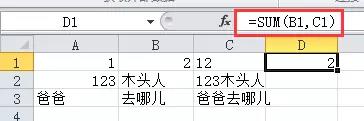
在E1单元格输入公式=B1+C1,结果却为14。
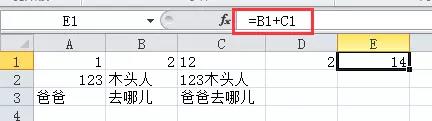
当把sum函数里默认的逗号改为加号时,也得到了正确结果。大家可以尝试一下,改为其他的算数运算符,12也会被当做数字进行运算。
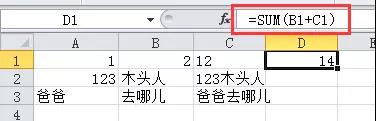
由上可得:一般情况下文本类型的字符在函数中会被忽略,但是当在函数中手动加上算数运算符或比较运算符时,文本类型的数字就会被当做数字进行运算。
前面有说,函数就像是一种特殊的计算器,这个计算器并没有那么智能,遇到文本类型的数字它会认为文本不需要计算,就比如一个字,还计算什么呢,但是当我们手动输入公式或者在函数中加上算数运算符或比较运算符时,就相当于在告诉excel,这个文本型数字就是数字,我需要将它作为数字进行计算,所以就可以得到结果。
(上面的总结大家默读三遍,很多函数新手写出的公式出现错误都是因为公式中有文本型的数字)
还有一点需要注意的是,上面的操作都是直接引用的单元格,在公式中手动输入文本的时候还需要给文本加双引号。
如下所示,在C1单元格输入=1&2,得到的结果依然是12。
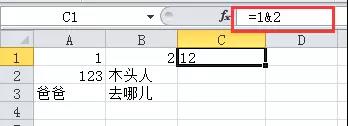
但在C2单元格输入=123&木头人,结果却出现了错误。
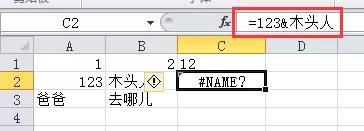
当把木头人三个字加上英文双引号时,就得到了正确的结果。
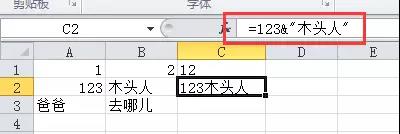
由上可得:公式中引用单元格或者输入数字不需要加双引号,在输入文本时必须加英文双引号。这是因为文本在公式中,excel会默认为你引用了自定义单元格名称(这个大家还记得吗?上次的《3个小招让数据有效性更高效》中,就使用了公式—定义名称),这个时候,excel就会自动去找是否有名称是木头人的单元格区域,没找到,所以返回了“#NAME?”。
(上面的总结大家默读三遍,很多函数新手写出的公式出现错误都是因为公式中有文本没加英文引号。)
比较运算符
比较运算符:>、<、=、>=、<=、<>
大家需要注意的是,比较运算符得到的结果是逻辑值。true代表结果为真,在数学运算时表示1;false代表结果为假,在数学运算时表示0。
如下图所示,在D1单元格输入=5>3时,结果为true。
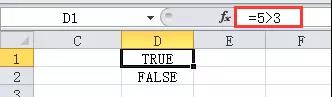
在D2单元格输入=3>5时,结果为false。
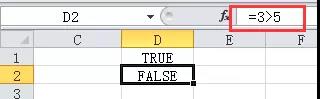
其中>=和<=表示的是大于或等于,小于或等于,满足任何一个就返回true。如下图所示。
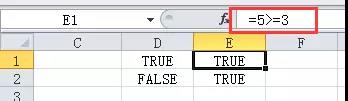
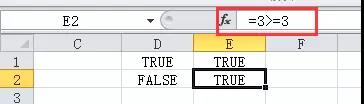
很多初学函数的小伙伴理解不了<>,同样可以理解为大于或者小于,满足任何一个返回true。其实大于或小于就是不等于的意思,只要不相等就返回true,如下图所示。
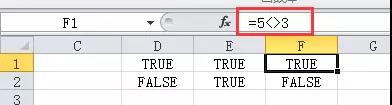
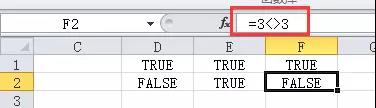
上面所说的三种运算符,运算优先级是:先算数运算符,再文本运算符,最后比较运算符。当需要改变计算顺序时,就加括号。

 马上下载
马上下载
 闽公网安备 35020302001971号
闽公网安备 35020302001971号